Bản cập nhật iOS 18.5 đầu tiên đã chính thức xuất hiện và mang đến tin vui cho những ai muốn quay về giao diện quen thuộc của ứng dụng Mail trên iPhone. Nếu bạn cảm thấy khó chịu với các tính năng phân loại email bằng AI hay sự xuất hiện của ảnh đại diện liên hệ trong Mail từ bản cập nhật trước đó, iOS 18.5 giờ đây cho phép bạn dễ dàng tắt bỏ chúng. Đây là cơ hội để người dùng lấy lại trải nghiệm sử dụng Mail thoải mái và phù hợp với thói quen cá nhân hơn.
Những Thay Đổi Gây Khó Chịu Trên Ứng Dụng Mail Trong iOS 18.2
Khi iOS 18.2 ra mắt, cùng với những cải tiến đáng kể cho Apple Intelligence, nó cũng mang theo một số thay đổi không mong muốn đối với ứng dụng Mail. Một trong những điểm gây phàn nàn nhiều nhất là sự xuất hiện của các tính năng phân loại email tự động bằng AI và việc hiển thị ảnh đại diện của người gửi trong danh sách email.
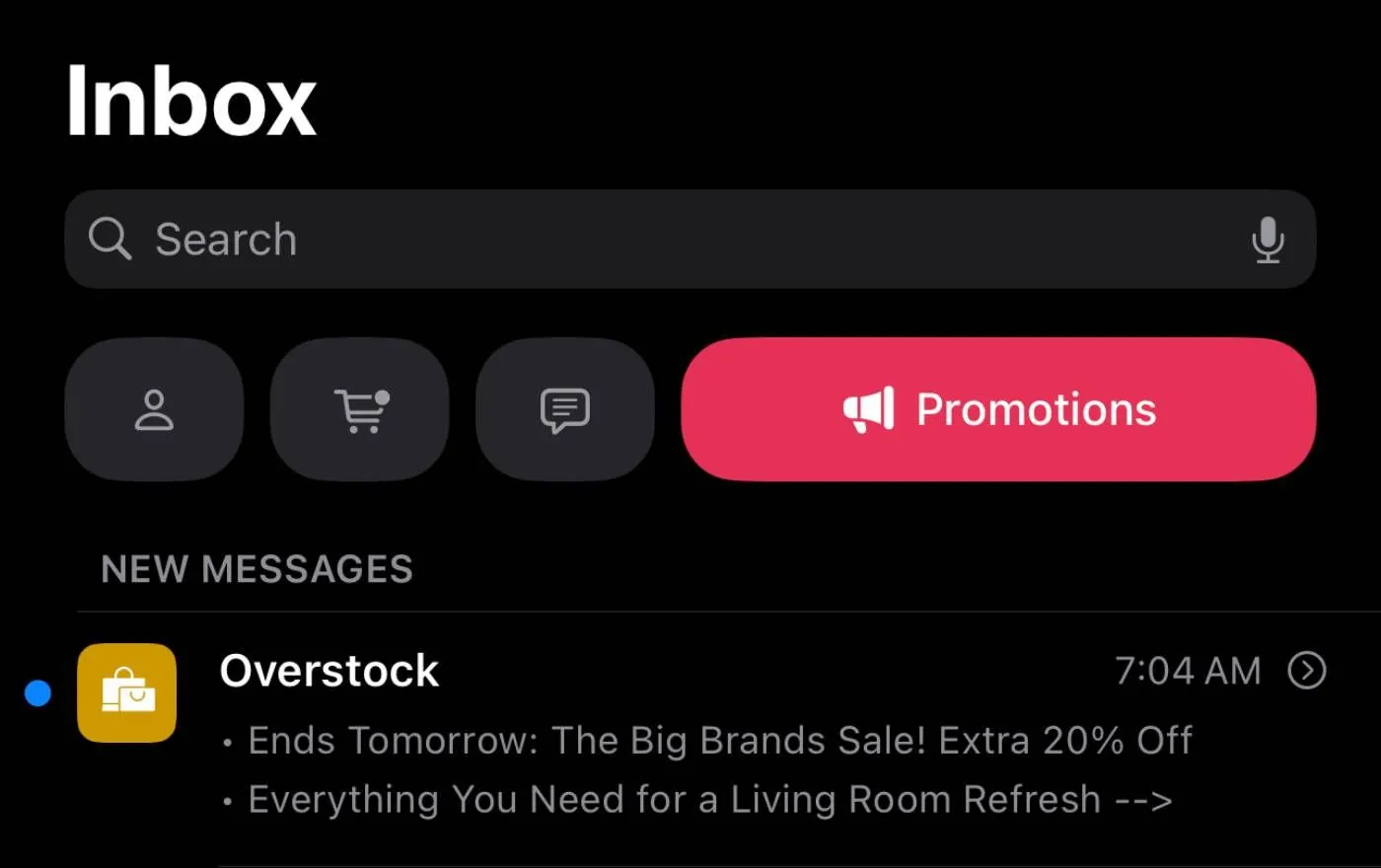 Phân loại email trong ứng dụng Mail Apple hiển thị danh mục Khuyến mãi với thư từ Overstock
Phân loại email trong ứng dụng Mail Apple hiển thị danh mục Khuyến mãi với thư từ Overstock
Nhìn chung, những thay đổi này khiến ứng dụng Mail của Apple trở nên giống Gmail hơn, điều mà nhiều người dùng ứng dụng Mail nguyên bản không hề mong muốn. Lý do chính khiến nhiều người trung thành với ứng dụng Mail trên Mac và iPhone là vì nó không tự động phân loại email một cách quá phức tạp như Gmail. Mặc dù Apple quảng bá những thay đổi này là để giúp việc tổ chức email dễ dàng hơn, nhưng đối với một số người, nó thực sự làm cho ứng dụng trở nên khó chịu hơn khi sử dụng.
Trước đây, bạn có thể hoàn tác một số thay đổi bằng cách nhấn vào biểu tượng ba chấm ở góc trên cùng bên phải và chọn List View thay vì các tùy chọn phân loại khác. Bạn cũng có thể tắt cài đặt hộp thư ưu tiên (Priority inbox) do AI điều khiển, tính năng này cho phép Apple Intelligence di chuyển các email quan trọng lên đầu hộp thư đến của bạn. Tuy nhiên, một trong những thay đổi lớn khác mà Apple đã thực hiện mà bạn không thể tắt là sự xuất hiện của ảnh đại diện liên hệ trong danh sách email. Đây được xem là một trong những tính năng ít hữu ích và gây phiền toái nhất, bởi vì nhiều email chỉ hiển thị ảnh trống với một chữ cái thay vì ảnh đại diện thực tế.
iOS 18.5 Beta 1 Đem Lại Giải Pháp Khắc Phục Các Thay Đổi Của Mail
Hiện tại, Apple cuối cùng đã cho phép người dùng loại bỏ những ảnh đại diện liên hệ gây phiền toái đó bằng một tùy chọn bổ sung trong menu thả xuống. Thay đổi này hiện chỉ có sẵn trong iOS 18.5 beta 1, nhưng tính năng này dự kiến sẽ có mặt trên tất cả các iPhone khi phiên bản 18.5 chính thức được phát hành vào cuối năm nay.
Nếu bạn chưa cập nhật lên iOS 18.5, bạn vẫn có thể hoàn tác khá nhiều thay đổi của Apple. Hãy mở ứng dụng Mail, sau đó nhấn vào biểu tượng ba chấm ở góc trên bên phải. Từ menu thả xuống, chọn List View để loại bỏ các danh mục phân loại. Tiếp theo, bỏ chọn Show Priority để tắt tính năng sắp xếp bằng AI. Ngoài ra, bạn cũng có thể tắt hoàn toàn Apple Intelligence để tiết kiệm pin cho iPhone.
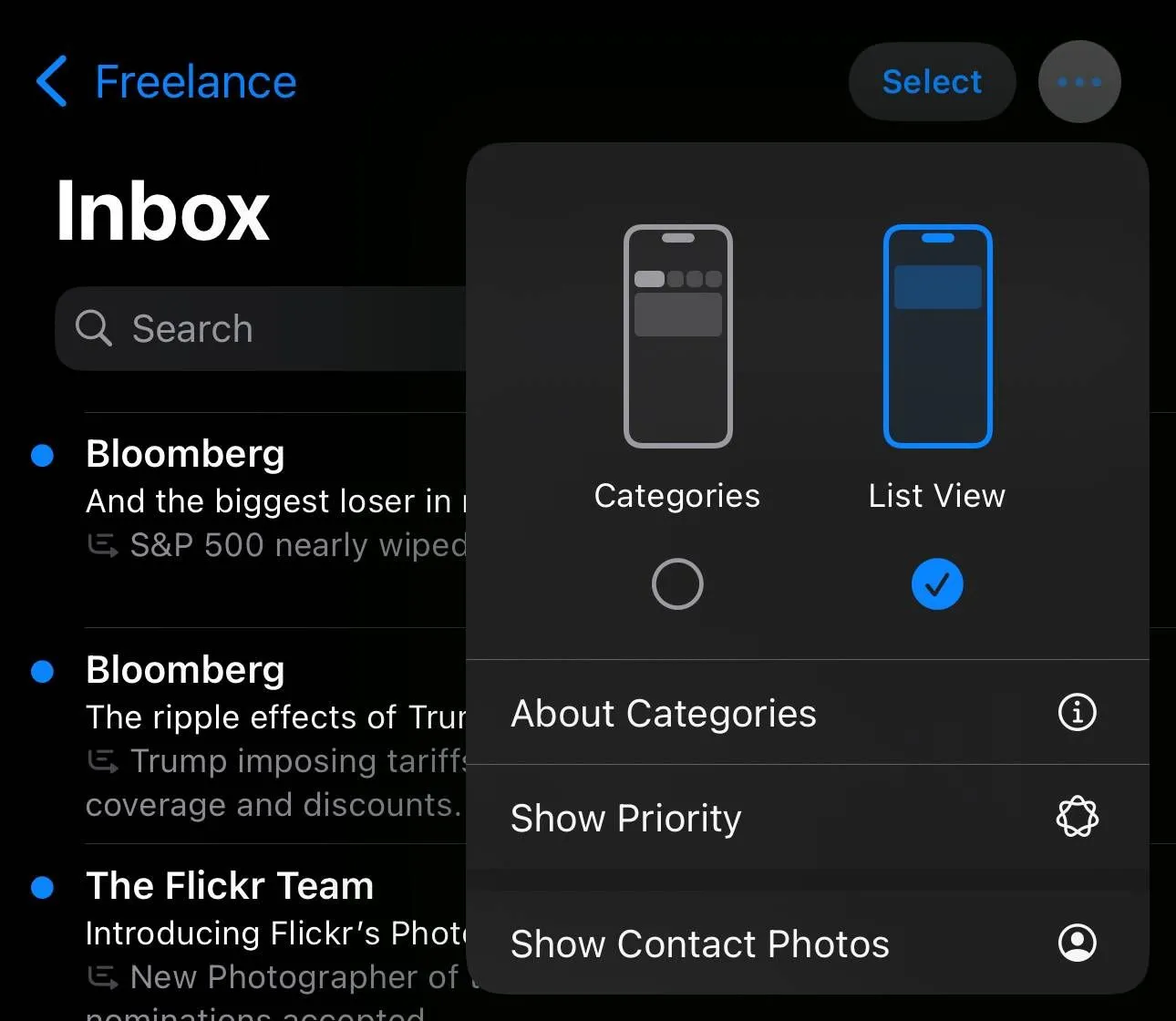 Cài đặt ứng dụng Mail trên iOS 18.5 beta 1 hiển thị các tùy chọn "Hiển thị ảnh liên hệ", "Ưu tiên" và các tùy chỉnh khác
Cài đặt ứng dụng Mail trên iOS 18.5 beta 1 hiển thị các tùy chọn "Hiển thị ảnh liên hệ", "Ưu tiên" và các tùy chỉnh khác
Nếu bạn đã cập nhật lên iOS 18.5 beta 1 – hoặc nếu bạn đang đọc bài viết này sau khi bản cập nhật chính thức ra mắt – bạn có thể thực hiện các bước trên và sau đó bỏ chọn Show Contact Photos để đưa ứng dụng Mail trở lại giao diện như trước bản cập nhật 18.2. Với những người dùng vốn quen thuộc và yêu thích sự đơn giản của Mail trước đây, những tính năng mới của iOS 18.2 đã đi chệch hướng so với mong muốn. Vì vậy, việc Apple cung cấp thêm nhiều tùy chọn để khôi phục lại sự thoải mái của thiết kế Mail cũ là một động thái đáng hoan nghênh.
Kết luận
Việc Apple bổ sung tùy chọn khôi phục giao diện Mail cũ trong iOS 18.5 là một điểm cộng lớn, thể hiện sự lắng nghe phản hồi từ người dùng. Giờ đây, bạn có thể dễ dàng tùy chỉnh ứng dụng Mail để loại bỏ các tính năng phân loại AI và ảnh đại diện liên hệ, mang lại trải nghiệm sử dụng quen thuộc và tiện lợi hơn. Thay đổi này giúp người dùng iPhone kiểm soát tốt hơn giao diện và cách hoạt động của ứng dụng email mặc định, đảm bảo sự thoải mái và hiệu quả trong công việc hàng ngày. Bạn có hài lòng với sự thay đổi này không? Hãy chia sẻ trải nghiệm của bạn về ứng dụng Mail trong iOS 18 và iOS 18.5 dưới phần bình luận nhé!


